Windows calcola la dimensione di una cartella sommando le dimensioni di tutti i file in essa contenuti, nonché le dimensioni dei file nel suo sottocartelle. Conoscere la dimensione delle tue cartelle è necessario per tenere traccia della memoria del tuo computer.
Sfortunatamente, Windows non mostra subito le dimensioni cartelle in Esplora file per impostazione predefinita. Esiste comunque un modo semplice per vedere quanto spazio occupa una cartella sul tuo dispositivo.

Mostra un Dimensioni della cartella utilizzando Esplora file di Windows
Il modo più semplice per visualizzare le dimensioni delle cartelle in Windows è utilizzare Esplora file. Tutto ciò che serve è passare il mouse su il tuo cursore o fare clic su alcuni pulsanti.



Ora che conosci la dimensione della cartella, sei più preparato per sapere se è il momento di fare qualche pulizia.
Mostra una cartella Dimensioni utilizzando l'app Impostazioni
Un altro approccio semplice per ottenere la dimensione della cartella è utilizzare l'applicazione Impostazioni.
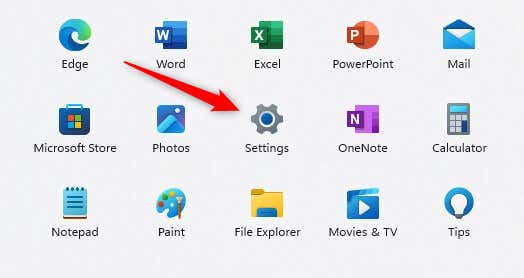
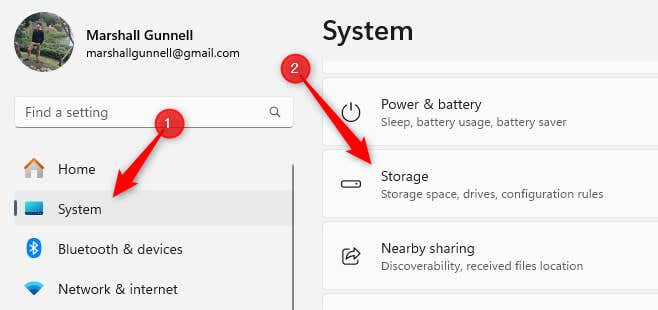

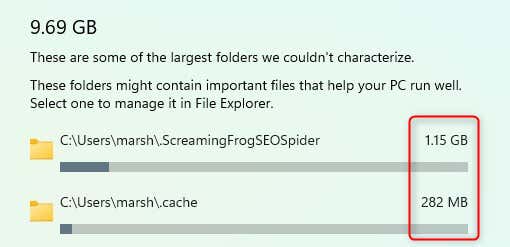
Sebbene questo metodo ti consenta di visualizzare le dimensioni della cartella, dovrai gestire i contenuti all'interno di Esplora file..
Mostrare le dimensioni di una cartella utilizzando il prompt dei comandi
Se vuoi sentirti un hacker, utilizza un comando rapido per ottenere la somma di tutti i file all'interno di una cartella, fornendoti la dimensione della cartella.
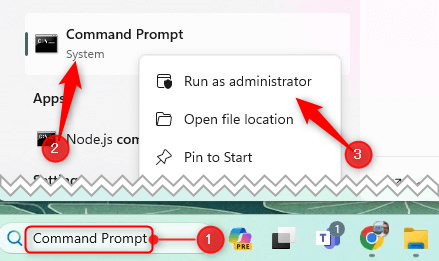
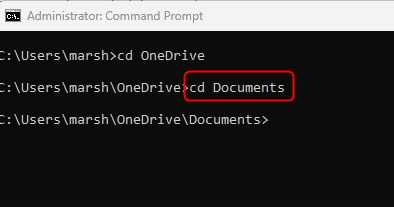
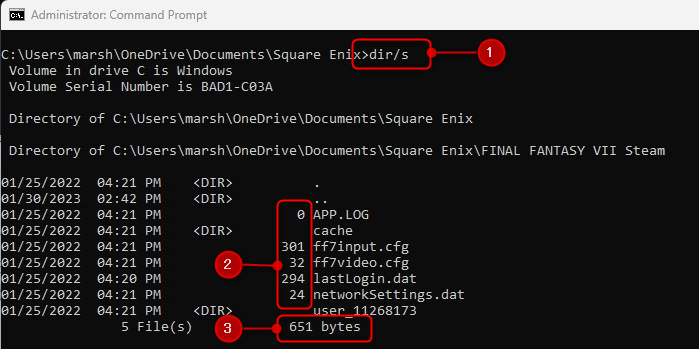
Chiudi il prompt dei comandi una volta determinate le dimensioni della cartella.
Mostra le dimensioni di una cartella utilizzando Windows PowerShell
Puoi anche utilizzare Windows PowerShell per ottenere la dimensione di una cartella, ma il comando è un po' più complicato rispetto a quella utilizzata nel prompt dei comandi.

Get-ChildItem -Path “C:\percorso-cartella” -Recurse | Measure-Object -Property Length -Sum
Sostituisci "C:'\percorso-cartella" con il percorso effettivo. Nel risultato vedrai la dimensione della cartella, che è la somma di tutti i file in quel percorso.
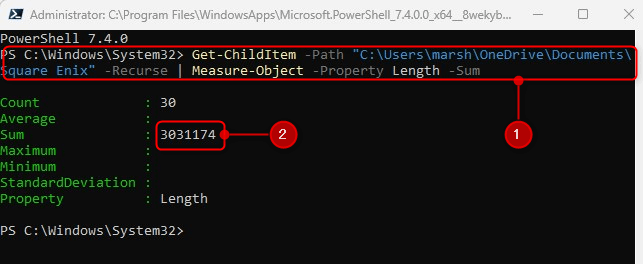
Chiudi PowerShell una volta determinate le dimensioni della cartella.
Nozioni fondamentali sulla cartella
Capire come visualizzare le dimensioni delle cartelle in Windows è il primo passo verso gestione efficiente dello stoccaggio. Tieni traccia di tali cartelle per garantire un utilizzo più organizzato ed efficiente dello spazio di archiviazione del tuo computer.
Controllare regolarmente le dimensioni delle cartelle è un passaggio fondamentale per evitare problemi relativi all'archiviazione.
.